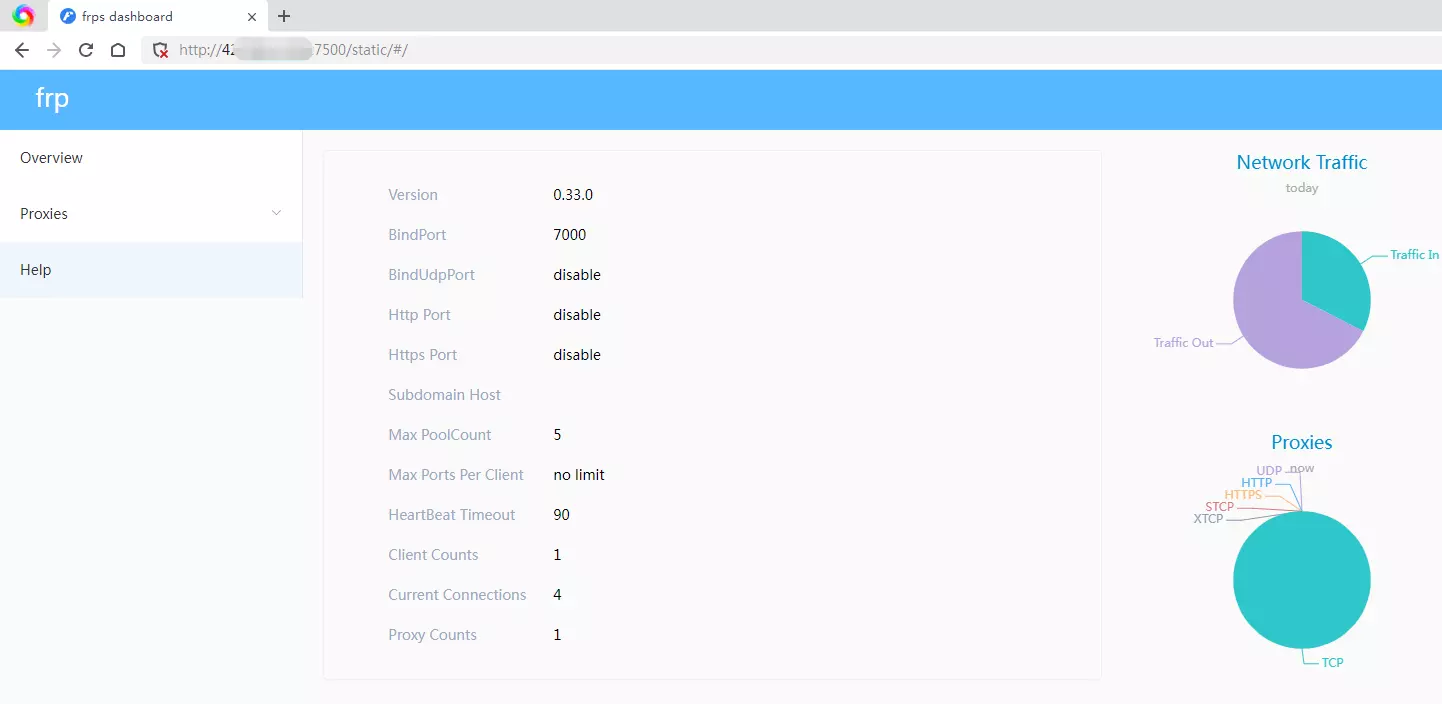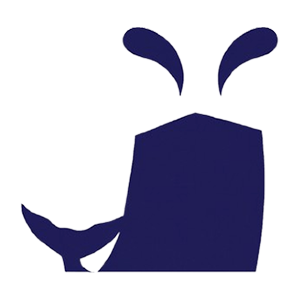概念
frp 是一个可用于内网穿透的高性能的反向代理应用,支持 tcp, udp, http, https 协议.
功能特性
通过在具有公网 IP 的节点上部署 frp 服务端,可以轻松地将内网服务穿透到公网,同时提供诸多专业的功能特性,这包括:
- 客户端服务端通信支持
TCP、UDP以及 Websocket 等多种协议;
- 采用
TCP 连接流式复用,在单个连接间承载更多请求,节省连接建立时间;
- 代理组间的负载均衡;
- 端口复用,多个服务通过同一个服务端端口暴露;
- 多个原生支持的客户端插件(静态文件查看,
HTTP、SOCK5 代理等),便于独立使用 frp 客户端完成某些工作;
- 高度扩展性的服务端插件系统,方便结合自身需求进行功能扩展;
- 服务端和客户端
UI 页面;
服务端 - frps
1. 下载程序
首先到 frp 的 releases 页面下载最新版的对应 VPS 的处理器架构的压缩包
https://github.com/fatedier/frp/releases
|
如何知道 VPS 的处理器架构?在 VPS 上运行这个命令:
如果输出x86_64则需要下载带linux_amd64的那个压缩包;
2.解压赋权
[root@dosbat ~]
[root@dosbat ~]
[root@dosbat ~]
[root@dosbat ~]
[root@dosbat ~]
[root@dosbat ~]
然后试着运行一下`frps`,看看是否能正常运行
然后试着运行一下`frps`,看看是否能正常运行
[root@dosbat frp]
frps is the server of frp (https://github.com/fatedier/frp)
Usage:
frps [flags]
Flags:
--allow_ports string allow ports
--bind_addr string bind address (default "0.0.0.0")
-p, --bind_port int bind port (default 7000)
--bind_udp_port int bind udp port
-c, --config string config file of frps
--dashboard_addr string dasboard address (default "0.0.0.0")
--dashboard_port int dashboard port
--dashboard_pwd string dashboard password (default "admin")
--dashboard_user string dashboard user (default "admin")
--disable_log_color disable log color in console
-h, --help help for frps
--kcp_bind_port int kcp bind udp port
--log_file string log file (default "console")
--log_level string log level (default "info")
--log_max_days int log max days (default 3)
--max_ports_per_client int max ports per client
--proxy_bind_addr string proxy bind address (default "0.0.0.0")
--subdomain_host string subdomain host
-t, --token string auth token
-v, --version version of frpc
--vhost_http_port int vhost http port
--vhost_http_timeout int vhost http response header timeout (default 60)
--vhost_https_port int vhost https port
|
3.配置systemd服务
[root@dosbat ~]
[Unit]
Description=Frp Server Service
After=network.target
[Service]
Type=simple
User=nobody
Restart=on-failure
RestartSec=5s
ExecStart=/usr/bin/frps -c /etc/frp/frps.ini (启动命令,我这里frps.ini放在了etc目录下所以这里是这么写的)
[Install]
WantedBy=multi-user.target
|
4.常用指令
启动服务
[root@dosbat ~]
添加自启动
[root@dosbat ~]
查看服务状态
[root@dosbat ~]
|
5. 配置程序
先停止服务
[root@dosbat ~]# systemctl stop frps
|
参考以下配置说明来书写配置文件frps.ini,完整的配置说明可以查看目录下的frps_full.ini
[common]
bind_port = 7000
token = 12345678
authentication_timeout = 900
dashboard_port = 7500
dashboard_user = admin
dashboard_pwd = admin
vhost_http_port = 10080
vhost_https_port = 10443
subdomain_host = example.com
|
然后把你精简后的配置文件内容写入frps.ini
[root@dosbat ~]
bind_port = 7000
token = 12345678
dashboard_port = 7500
dashboard_user = admin
dashboard_pwd = admin
vhost_http_port = 10080
vhost_https_port = 10443
subdomain_host = example.com" > frps.ini
最后启动服务
[root@dosbat ~]# systemctl start frps
|
仪表盘登录
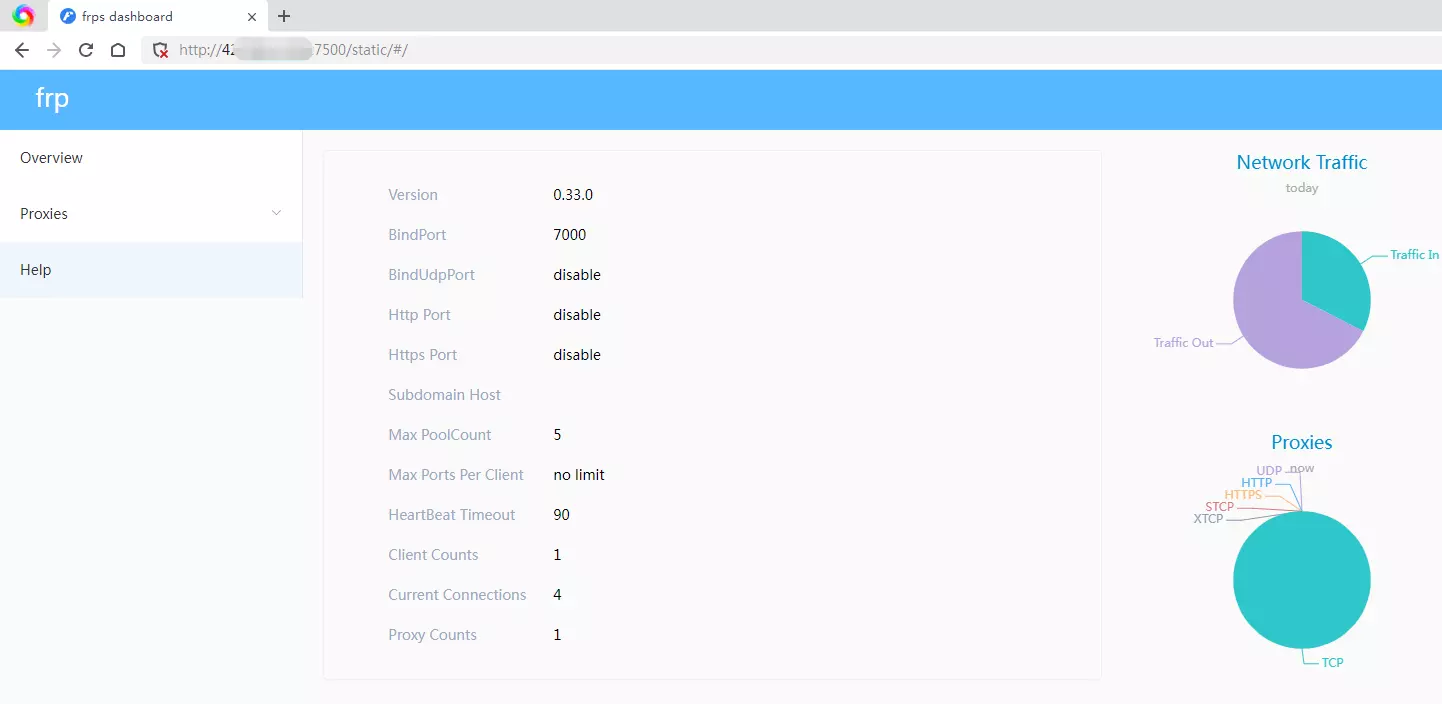
客户端 - frpc
1.安装赋权
[root@dosbat ~]
[root@dosbat ~]
[root@dosbat ~]
[root@dosbat ~]
|
2.修改配置
1.基本配置(必须)
[common]
server_addr = 0.0.0.0 (填写frps服务器地址)
server_port = 7000
token = 12345678(与之前服务器的密码一致)
|
2.TCP/UDP
这里以转发 ssh 为例
[ssh]
type = tcp
local_ip = 127.0.0.1
local_port = 22
use_encryption = false
use_compression = false
remote_port = 6001
|
3.HTTP(S)
以转发路由器设置页面为例
[router-web]
type = http
local_ip = 127.0.0.1
local_port = 80
use_encryption = true
use_compression = true
http_user = admin
http_pwd = admin
subdomain = web01
custom_domains = web02.yourdomain.com
locations = /abc,/def
host_header_rewrite = dev.yourdomain.com
|
4.TCP/UDP 范围转发
[range:multi-port]
type = tcp
local_ip = 127.0.0.1
use_encryption = false
use_compression = false
local_port = 6010-6020,6022,6024-6028
remote_port = 16010-16020,16022,16024-16028
|
5.合并配置
写入到frpc.ini中,然后仿照运行服务端的方式来运行客户端
[common]
server_addr = 0.0.0.0
server_port = 7000
token = 12345678
[ssh]
type = tcp
local_ip = 127.0.0.1
local_port = 22
use_encryption = false
use_compression = false
remote_port = 6001
[router-web]
type = http
local_ip = 127.0.0.1
local_port = 80
use_encryption = true
use_compression = true
http_user = admin
http_pwd = admin
subdomain = web01
custom_domains = web02.yourdomain.com
locations = /abc,/def
host_header_rewrite = dev.yourdomain.com
[range:multi-port]
type = tcp
local_ip = 127.0.0.1
use_encryption = false
use_compression = false
local_port = 6010-6020,6022,6024-6028
remote_port = 16010-16020,16022,16024-16028
|
6.启动服务